Усунення застрягання
• Щоб уникнути пошкодження внутрішніх частин принтера при усуненні застрягання по можливості тягніть папір в тому напрямку, в якому вона рухалася до зупинки. Виймайте папір рівномірними рухами, уникайте ривків. При розриві паперу видаліть всі обривки, в іншому випадку застрягання виникне знову.
При виникненні застрягання індикатор Помилка горить червоним світлом. Відкрийте і закрийте передню кришку. Принтер автоматично виведе зім'ятий папір.
В області подачі паперу
У стандартному лотку
1 Видаліть зім'ятий папір, обережно потягнувши її назовні. Перевірте, чи правильно розташована папір в лотку.

Якщо застряглий папір не видаляється або її не видно, перевірте, чи не зам'ялася вона в області термофіксації.
2 Відкрийте і закрийте передню кришку для поновлення друку документа зі сторінки, на якій стався збій.
У лотку ручного подавання
1 Обережно витягніть зім'ятий папір з лотка.

• Щоб уникнути виходу з ладу рекомендується тримати його на світлу не довше кількох хвилин.
При необхідності накрийте папером.
2 При необхідності витягніть лоток ручної подачі.
3 Обережно витягніть зім'ятий папір.
Якщо застряглий папір не видаляється або її не видно, перевірте, чи не зам'ялася вона в області термофіксації.
• термофіксації і прилеглі до нього частини при роботі нагріваються. Під час вилучення паперу з принтера дотримуйтеся обережності.
1 Відкрийте передню кришку і вийміть його.

Якщо застряглий папір не видаляється або її не видно, не намагайтеся витягнути папір. Переходьте до виконання дій, описаних в розділі про усунення застрягання в зоні виведення паперу.
2 При необхідності знову встановіть лоток ручної подачі.
3 Встановіть на місце і закрийте передню кришку. Друк автоматично відновиться.
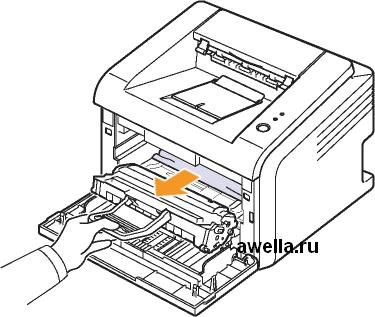
У зоні виведення паперу
1 Відкрийте і закрийте передню кришку. Принтер автоматично виведе зім'ятий папір.
2 Обережно витягніть папір з вихідного лотка.
4 Якщо папір затиснута нагрівальним роликом, звільніть її. Акуратно витягніть папір.

Якщо застряглий папір не видаляється або її не видно,
не намагайтеся витягнути папір і переходите до наступного кроку.
3 Відкрийте верхню і внутрішню кришки.
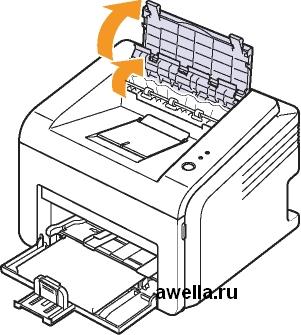
• При видаленні зім'ятого паперу не торкайтеся до нагрівального ролику (він розташований під внутрішньою кришкою). Він дуже гарячий і може викликати опіки!
• Верхня і внутрішня кришки також можуть нагрітися в силу їх близькості до нагрівального ролику. Дайте принтеру охолонути перед тим, як відкриєте кришки.

5 Закрийте внутрішню і верхню кришки. Друк автоматично відновиться.
Поради щодо запобігання застрягання
У більшості випадків застрягання можна уникнути, якщо використовувати папір рекомендованого типу.
• Перевірте, чи правильно розташовані обмежувачі розміру паперу.
• Не перевантажуйте лоток.
• Зігніть, розгорніть і випрямити стопку паперу перед завантаженням.
• Не використовуйте пом'ятий, сиру або скручену папір.
• Не завантажуйте папір різних типів в один лоток.
• Використовуйте тільки рекомендовані матеріали для друку.
• Завантажуйте матеріали в лоток стороною для друку вгору.
Дії при виникненні несправностей
При неправильної роботи принтера керуйтеся наступним переліком операцій. Якщо при виконанні будь-якої операції виявилася невдалою, то дотримуйтесь відповідних рекомендацій.
Роздрукуйте документ з програми, щоб переконатися, що принтер підключений до комп'ютера і обмін даними відбувається коректно.
Якщо після виконання цих дій проблеми в роботі принтера не будуть усунуті, прочитайте наступні розділи керівництва.
На екран виводяться повідомлення «Помилка друку» або «Помилка, пов'язана з перевищенням періоду очікування».
Ці повідомлення можуть з'являтися під час друку. Дочекайтеся завершення друку. Якщо повідомлення з'являється в режимі очікування або після завершення друку, переконайтеся, що принтер під'єднано належним чином і не виникло помилок.
На екран виводиться повідомлення «Помилка перевірки
Неправильна передача кольорів при друку документа з програми Acrobat Reader (версія 6.0 або пізніша) на комп'ютерах Macintosh.
Завдання друку виявилося занадто складним.
Можливо, дозвіл, встановлене в драйвері принтера, не співпаде з дозволом, встановленим в програмі Acrobat Reader.
• Якщо проблема залишається, зверніться до служби технічної підтримки.
Можливо, необхідно знизити рівень складності документа.
Переконайтеся, що значення дозволу в драйвері принтера і в програмі Acrobat Reader збігаються.
Типові проблеми при використанні Linux
Типові проблеми при використанні Macintosh
Пристрій не друкує.
При друку документа з'являється повідомлення про помилку «Unable to open mfp port device file!»
У процесі друку не слід змінювати параметри завдання (наприклад, за допомогою графічного інтерфейсу LPR). Існуючі версії сервера CUPS переривають завдання друку в разі зміни його параметрів і потім намагаються повторно запустити перерване завдання з самого початку. Оскільки драйвер Unified Linux Driver блокує порт багатофункціонального пристрою під час друку, у разі раптового переривання роботи драйвера порт залишається заблокованим і недоступним для подальших завдань друку. В цьому випадку слід звільнити порт багатофункціонального пристрою.